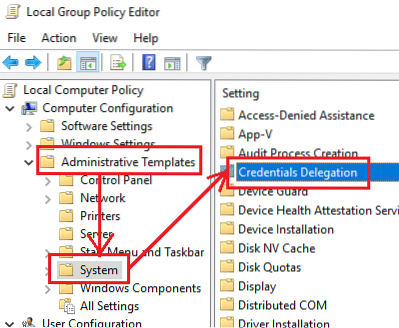Проблеми са везама са удаљеном радном површином су чести. Током покушаја повезивања на мрежу удаљене радне површине, многи корисници су пријавили грешку - Ваши акредитиви нису успели, покушај пријаве није успео. Ако се суочите са овим проблемом, очигледно је да би први корак требало да буде верификација акредитива. Међутим, значајан број корисника приметио је да су акредитиви били тачни и да су у многим случајевима раније добро функционисали. Корисници су пријавили овај проблем на новоинсталираним верзијама оперативног система и одмах након поновне инсталације оперативног система Виндовс.
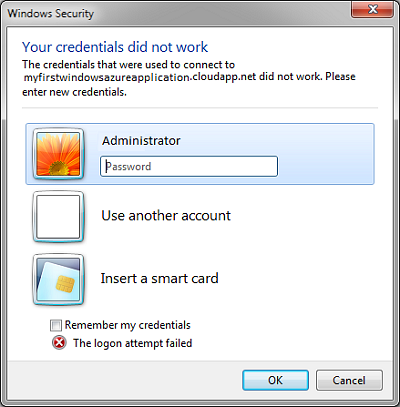
Ваши акредитиви нису радили на удаљеној радној површини
До проблема је вероватно дошло због Виндовс безбедносних смерница или је корисничко име можда недавно промењено. Ово последње је нарочито тачно када поново инсталирате Виндовс и унесете ново корисничко име. Акредитиви за везу Виндовс удаљене радне површине се не мењају аутоматски.
Да бисмо решили проблем, узастопно ћемо следити следећи приступ:
1] Покрените алатку за решавање проблема мрежног адаптера
Алат за решавање проблема мрежног адаптера ће вам помоћи да проверите недостатке мреже (ако постоје) и исправи их.
Идите на Старт> Подешавања> Ажурирања и безбедност> Решавање проблема. Изаберите алатку за решавање проблема мрежног адаптера са листе.
2] Промените мрежни профил из јавног у приватни
Извештено је да се овај проблем појавио на системима где је мрежни профил постављен као јавни. Промена у приватно помогла је у решавању проблема.
Идите на Старт> Сеттингс> Нетворк & Интернет> Статус. Кликните на Промените својства везе.
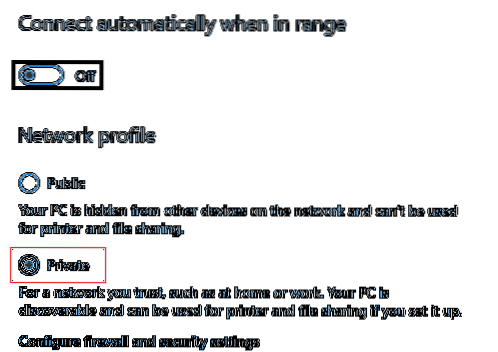
Пребаците радио дугме за Мрежни профил у Приватно.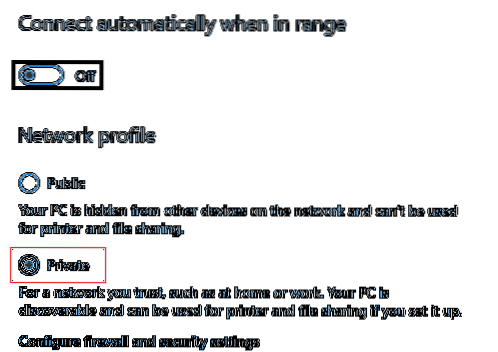
Сачекајте неколико секунди да систем измени поставке.
3] Промените корисничко име рачуна
Један од узрока овог проблема је када корисници поново инсталирају своју копију оперативног система Виндовс 10, промене корисничко име за систем - али се то не мења за везу са удаљеном радном површином. У овом случају можете вратити корисничко име на оно што је било пре поновне инсталације и видети да ли то помаже.
4] Измените Виндовс безбедносне смернице
Постоји Виндовс безбедносна политика која када је омогућена не дозвољава корисницима који нису администратори да се пријаве на везу са удаљеном радном површином. Ако требате да дозволите корисницима који нису администратори да користе везу са удаљеном радном површином, мораћете да уредите ове смернице. То је очигледно могуће ако сте сами администратор система.
Притисните Вин + Р да бисте отворили прозор Рун и откуцајте наредбу сецпол.мсц. Притисните Ентер да бисте отворили Локалну безбедносну политику. У прозору Локалне безбедносне политике, у левом окну, изаберите Локалне политике> Уговор о корисничким правима.
У десном окну двапут кликните на „Омогућите пријаву путем услуга удаљене радне површине.”
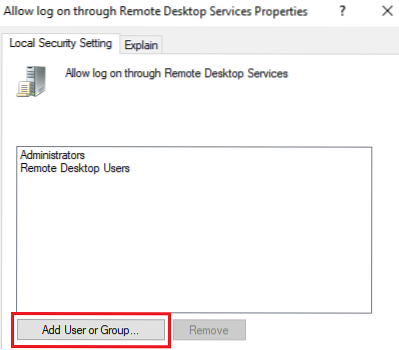
У следећем прозору изаберите Додајте корисника или групу.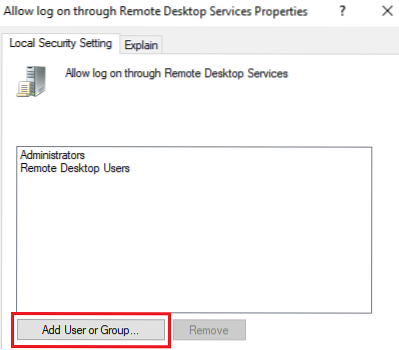
Под „Унесите имена објеката за одабир колоне“, унесите корисничко име жељеног не-административног корисника. Кликните на Провери имена да бисте решили корисничко име.
Изаберите Ок да бисте сачували поставке и поново покренули систем.
5] Коришћење уређивача смерница групе
У случају да је потребно да поставите ове смернице у низу система, исто се може урадити путем уређивача смерница групе. Поступак за исти је следећи:
Притисните Вин + Р да бисте отворили прозор Рун и откуцајте наредбу гпедит.мсц. Притисните Ентер да бисте отворили уређивач смерница групе. Идите на следећу путању:
Конфигурација рачунара> Административни предлошци> Систем> Делегирање акредитива.
У десном окну двапут кликните на смерницу „Омогућите делегирање подразумеваних акредитива са НТЛМ само потврдом идентитета сервера”Да бисте отворили прозор за уређивање.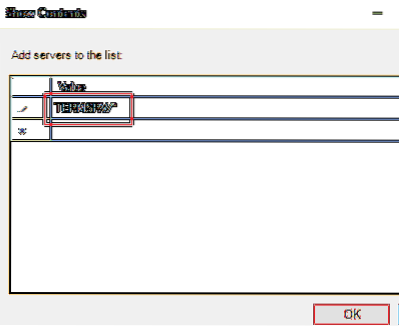
Помакните радио дугме на Енаблед и кликните на Схов.
У поље Валуе упишите ТЕРМСРВ / * и кликните на Ок.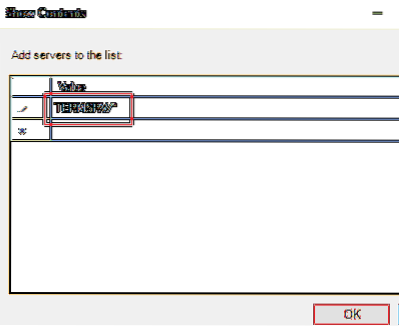
Поновите исто за следеће смернице:
- Дозволи делегирање подразумеваних акредитива
- Дозволи делегирање сачуваних акредитива
- Омогућите делегирање сачуваних акредитива помоћу аутентификације сервера само за НТЛМ
Проверите да ли вам помаже у решавању проблема.
Надам се да нешто помаже!
Сродно читање: Грешка при покушају пријаве није успела приликом повезивања удаљене радне површине.
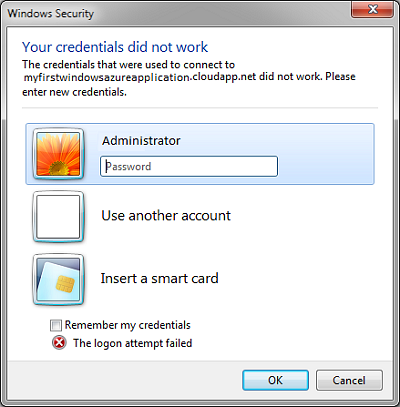
 Phenquestions
Phenquestions